
Codificare e proteggere un dispositivo di archiviazione con una password in Utility Disco sul Mac
Quando formatti un dispositivo di archiviazione interno o esterno, puoi codificarlo e proteggerlo con una password. Se codifichi un dispositivo interno, devi inserire una password per accedere al dispositivo e alle relative informazioni. Se codifichi un dispositivo esterno, devi inserire la password quando colleghi il dispositivo al computer.
Se codifichi un dispositivo di archiviazione esterno, non puoi connetterlo a una base AirPort per eseguire i backup di Time Machine.
ATTENZIONE: Per codificare e proteggere il dispositivo con una password utilizzando Utility Disco, prima devi inizializzare il dispositivo.
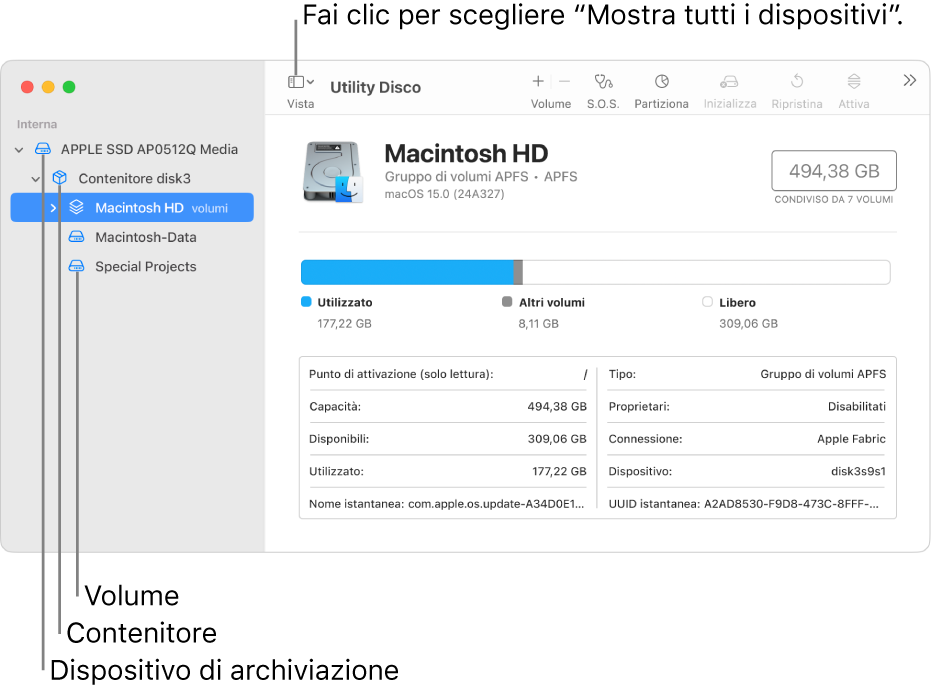
Importante: Se il dispositivo contiene dei file che desideri salvare, copiali su un altro dispositivo di archiviazione o volume prima di procedere con l‘inizializzazione o la crittografia.
Apri l’app Utility Disco
 sul Mac.
sul Mac.Se Utility Disco non è aperta
 nel Dock, scrivi Utility Disco nel campo di ricerca, quindi fai clic su
nel Dock, scrivi Utility Disco nel campo di ricerca, quindi fai clic su  .
.Scegli Vista > Mostra tutti i dispositivi.
Nella barra laterale, seleziona il dispositivo di archiviazione che desideri codificare.
Fai clic su
 nella barra strumenti.
nella barra strumenti.Inserisci un nome per il volume.
Fai clic sul menu a comparsa Schema, quindi scegli “Mappa delle partizioni GUID”.
Fai clic sul menu a comparsa Formato, quindi scegli un formato di file system codificato.
Inserisci e verifica una password, quindi fai clic su Scegli.
Per modificare la password più tardi, seleziona il volume nella barra laterale, quindi scegli File > Modifica password.
(Facoltativo) Se disponibile, fai clic su “Opzioni di sicurezza”, utilizza il cursore per scegliere quante volte sovrascrivere i dati inizializzati, quindi fai clic su OK.
Le opzioni di inizializzazione sicura sono disponibili unicamente per alcuni tipi di dispositivi di archiviazione. Se il pulsante delle Opzioni di sicurezza non è disponibile, non puoi usare Utility Disco per eseguire l’inizializzazione sicura sul dispositivo di archiviazione.
Fai clic su Inizializza, quindi fai clic su Fine.
Puoi codificare i dati senza inizializzare il volume attivando FileVault nelle impostazioni “Privacy e Sicurezza” (consulta Proteggere i dati del Mac con FileVault).
Puoi anche codificare un disco e proteggerlo con una password senza inizializzarlo. Consulta Proteggi le informazioni sul Mac con la codifica.